2Sep
Sedamnaest odabire proizvode za koje mislimo da će vam se najviše svidjeti. Na vezama na ovoj stranici možemo zaraditi proviziju.
Naučite zabavne savjete za tekstualne poruke, kako ažurirati pozadinu, povećati memoriju telefona i još mnogo toga.
No, jedna stvar koju ljudi uvijek vole znati su funkcije iPhonea i prečaci. Često najbolji način za, recimo, dijeljenje fotografije, slanje poruke nije obuhvaćen u priručniku za upotrebu vašeg iPhonea (a koliko ljudi to zapravo čita?). Evo nekoliko savjeta i trikova za rješavanje nekih uobičajenih zagonetki:
1. Moj telefon kaže da mi je memorija fotografija puna, ali stvarno moram snimiti sliku i nemam vremena ukloniti stare. Što mogu učiniti?
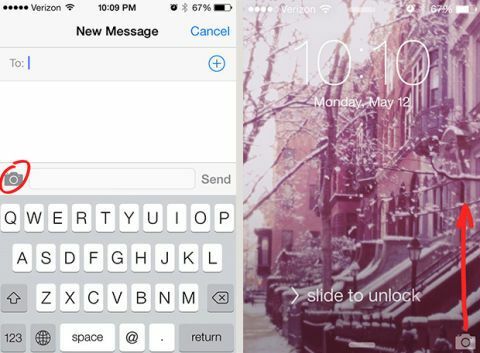
Michael Stillwell
Pokušajte snimiti fotografiju u otvorenoj tekstualnoj poruci. Idite na slanje nove poruke, a zatim kliknite na ikonu kamere da biste snimili fotografiju. Ili jednostavno prijeđite prstom prema gore na zaključanom zaslonu da biste došli do kamere. Oba manevra spremit će novu fotografiju u vašu kameru, čak i ako kaže da je puna. Naravno, u jednom trenutku, zaista
2. Kako mogu podijeliti tekstualnu poruku jedne osobe s drugom?
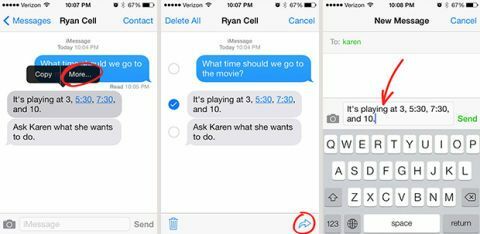
Michael Stillwell
Ova je funkcija korisna za dijeljenje adrese restorana ili mogućnosti gledanja filma (ili sočnog trača) s više od jedne osobe. Dodirnite i zadržite poruku koju želite ponovno poslati, potražite opciju koja će se pojaviti, a zatim dodirnite "Više ..." Pojavit će se novi zaslon s označenim tekstom koji želite kopirati. Dodirnite ikonu naprijed u donjem desnom kutu. To će ga automatski kopirati i zalijepiti u novi tekstualni prozor.
3. Koja je razlika između zelene i plave pozadine u tekstualnim porukama?
Zeleno znači da je poruka poslana putem SMS -a (uobičajene tekstualne poruke koje su dio vašeg plana mobitela). Plave poruke šalju se putem iMessagea, Appleove usluge koja besplatno šalje poruke putem Wi-Fi veze između iPhonea, iPada, iPoda i Mac računala.
4. Kako mogu vidjeti koliki mi je postotak trajanja baterije ostao?

Michael Stillwell
Otvorite aplikaciju Postavke, dodirnite Općenito, a zatim Upotreba. Pomaknite se prema dolje dok ne vidite "Postotak baterije" i uključite ga.
5. Pokretna pozadina na mom novom iPhoneu je mučna. Mogu li to popraviti?
Najnoviji iPhone operativni sustav, iOS 7, stvara "učinak paralakse", koji stvara 3D osjećaj pri pomicanju uređaja. Otvorite aplikaciju Postavke, dodirnite Općenito, a zatim Pristupačnost. Pomaknite se prema dolje dok ne vidite "Reduce Motion" i uključite ga.
6. Mogu li povećati veličinu teksta? Premalo je za čitanje!

Michael Stillwell
U aplikaciji Postavke dodirnite Općenito, a zatim Veličina teksta. Povucite klizač za odabir željene veličine čitanja.
7. Kako mogu izbrisati poruku "Poslano s iPhonea" koja se prikazuje na e -pošti koju šaljem?
U aplikaciji Postavke dodirnite "Pošta, kontakti, kalendari". Pomičite se dok ne vidite "Potpis". Dodirnite ga za brisanje (ili promjenu) potpisa s jednog ili svih vaših računa e -pošte.
8. Kako mogu vidjeti vremenske oznake na svojim tekstualnim porukama?

Michael Stillwell
Prijeđite prstom (i zadržite) zdesna nalijevo po zaslonu i vidjet ćete kako se s desne strane pojavljuje vrijeme slanja svake poruke.
9. Kako mogu lako utišati telefon ako idem na sastanak na posao ili večeru s prijateljima?

Michael Stillwell
Upotrijebite značajku "Ne ometaj" u Postavkama. Da biste brzo došli do njega, prijeđite prstom prema gore na početnom zaslonu i dodirnite ikonu mjeseca. U postavkama također možete zakazati kada želite da vaš telefon pređe u način rada bez zvuka. Svoj sam postavio za mirne sate između 22:00 i 7:00 ujutro, pa ne dolazim u iskušenje provjeravati telefon svaki put kad dobijem poruku. No možete odabrati i dopuštanje poziva nekih ili svih vaših kontakata kako ne biste propustili hitni poziv.
Koji su vam još trikovi s iPhoneom promijenili život? Podijelite ih u komentarima ispod!
VIŠE:
12 najboljih životnih hakova (dobrodošli ste)
Izvorno objavljeno: GoodHousekeeping.com
Iz:Dobro domaćinstvo SAD
